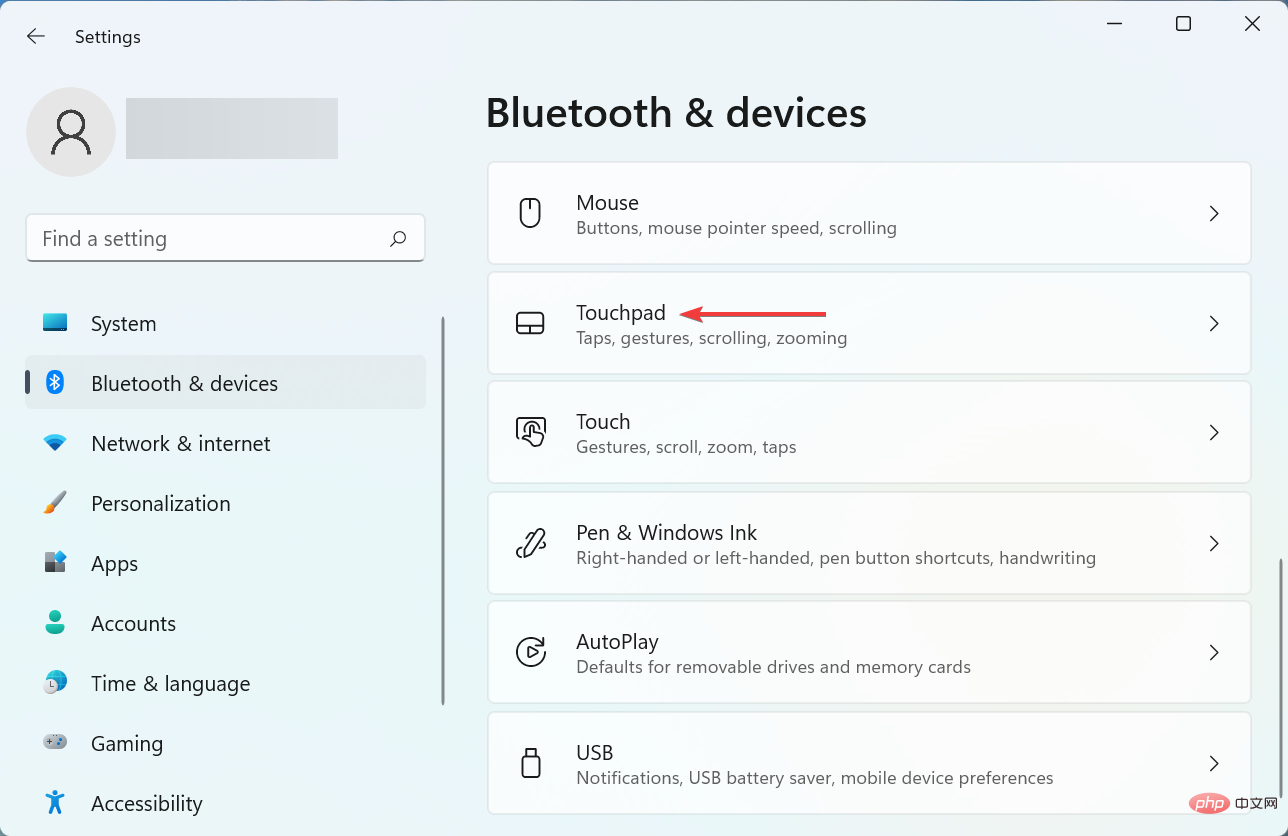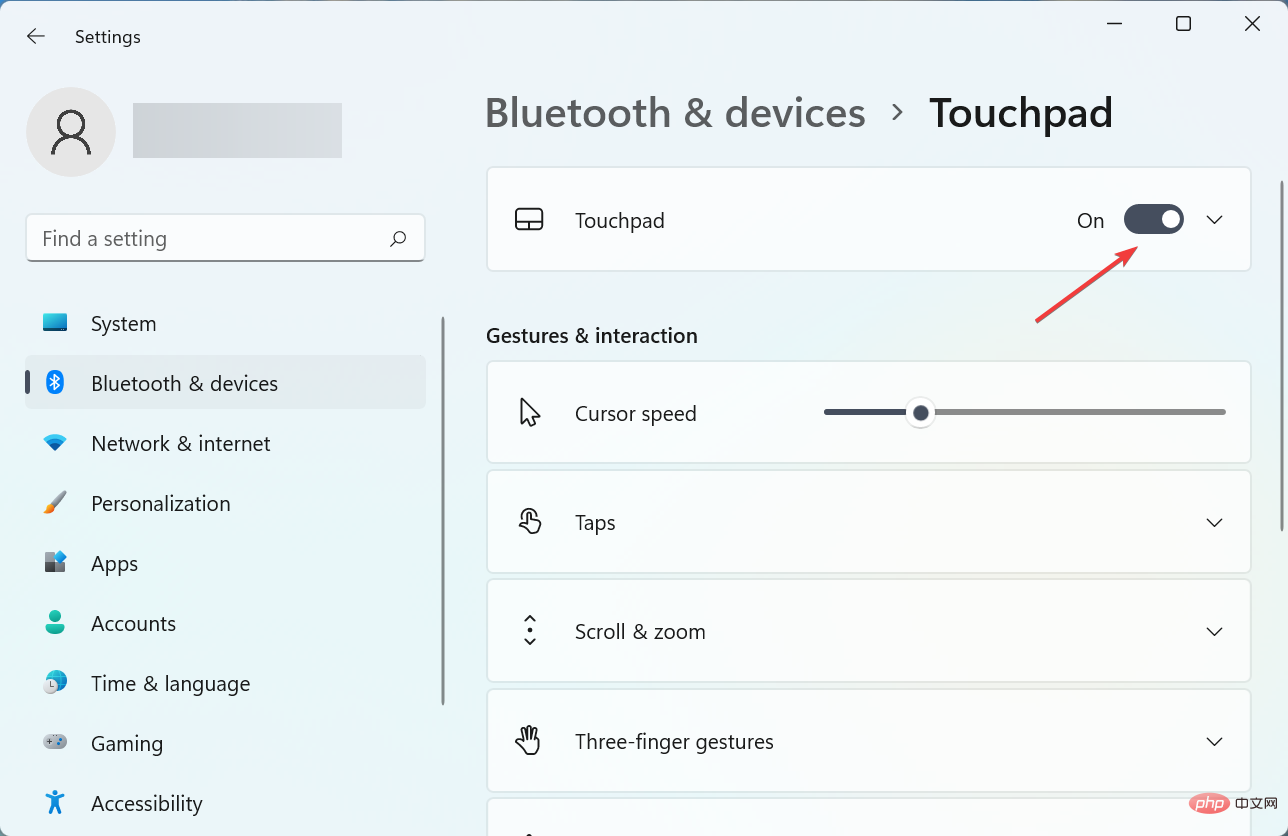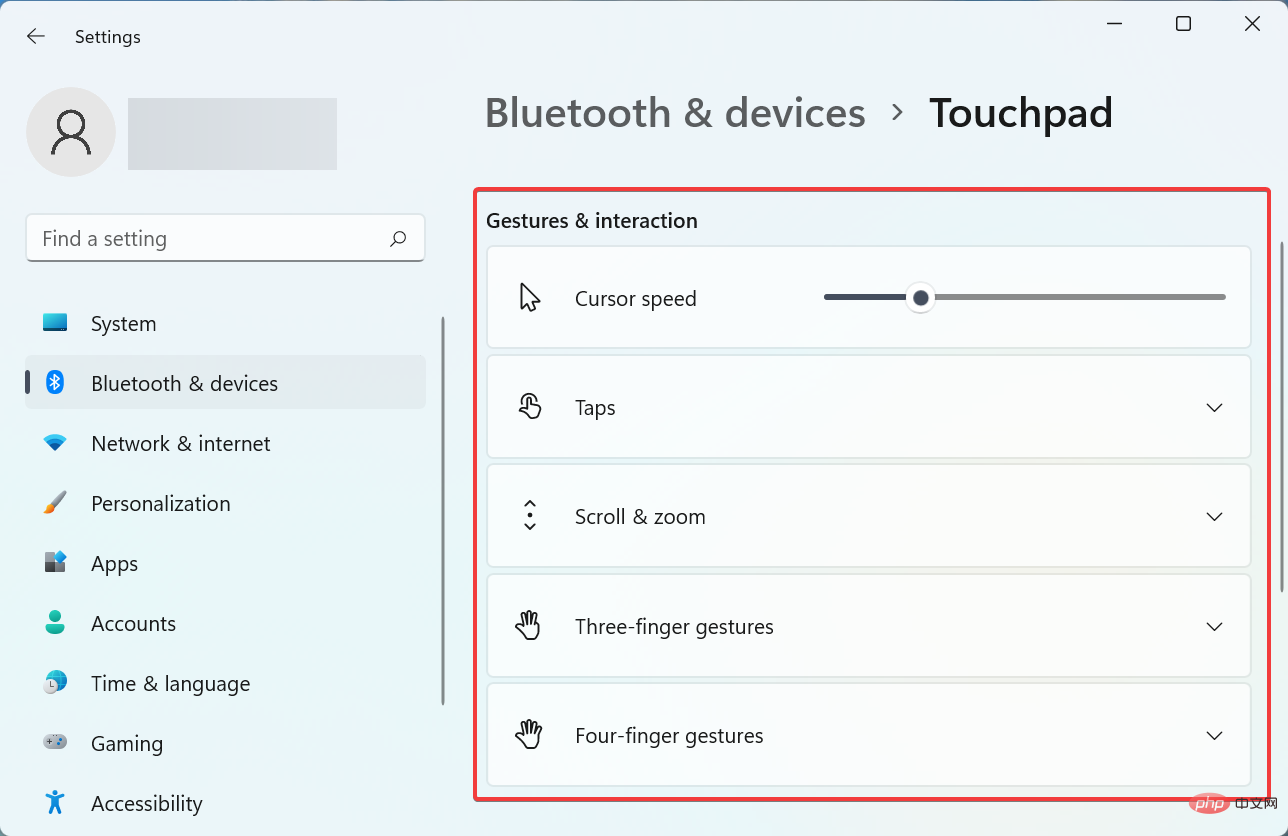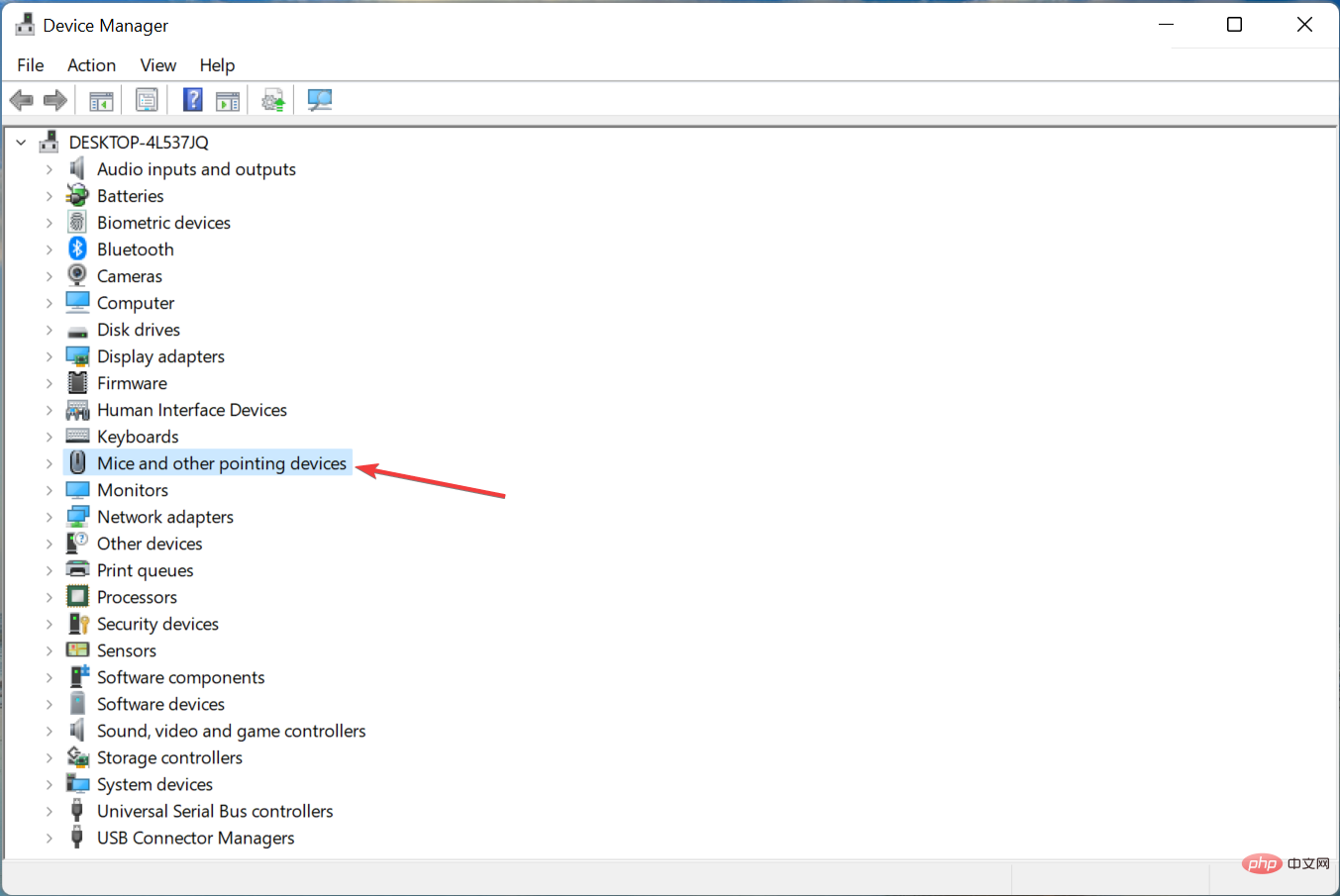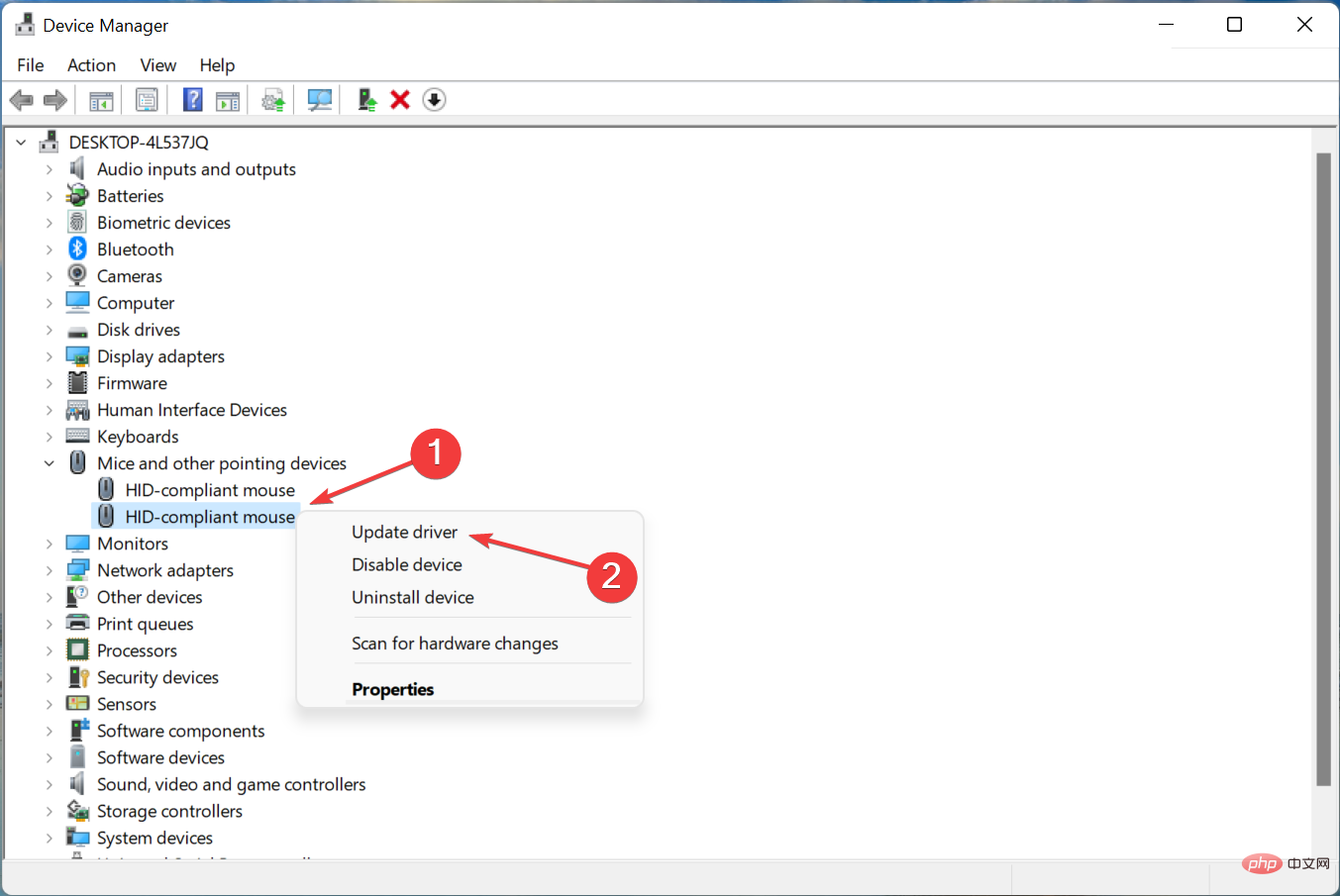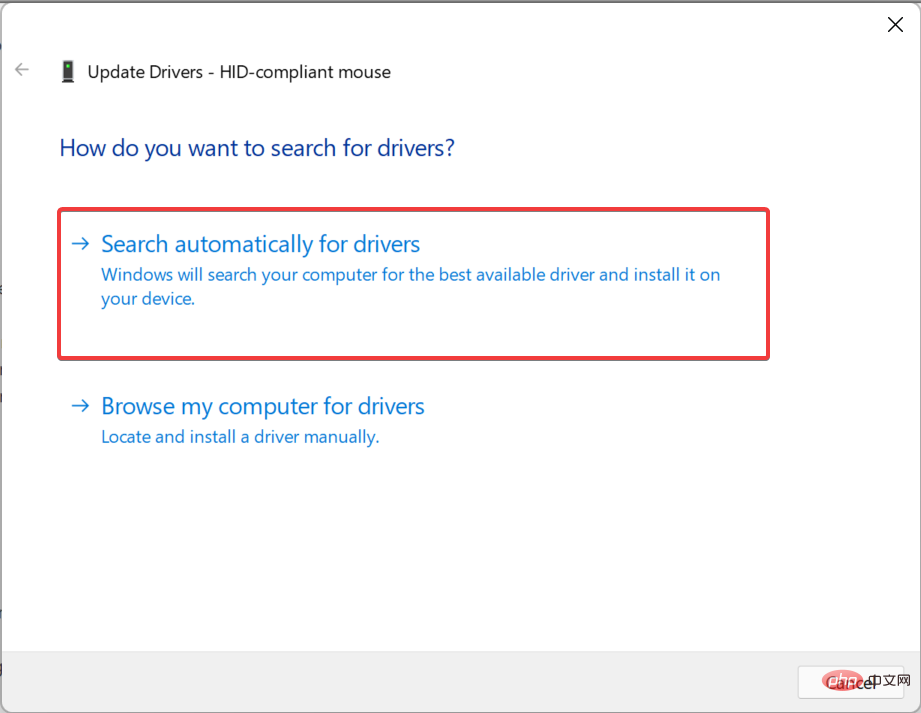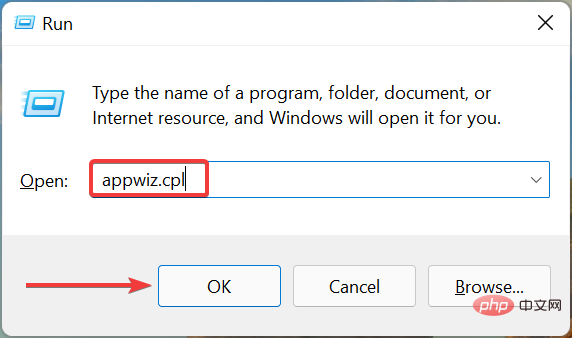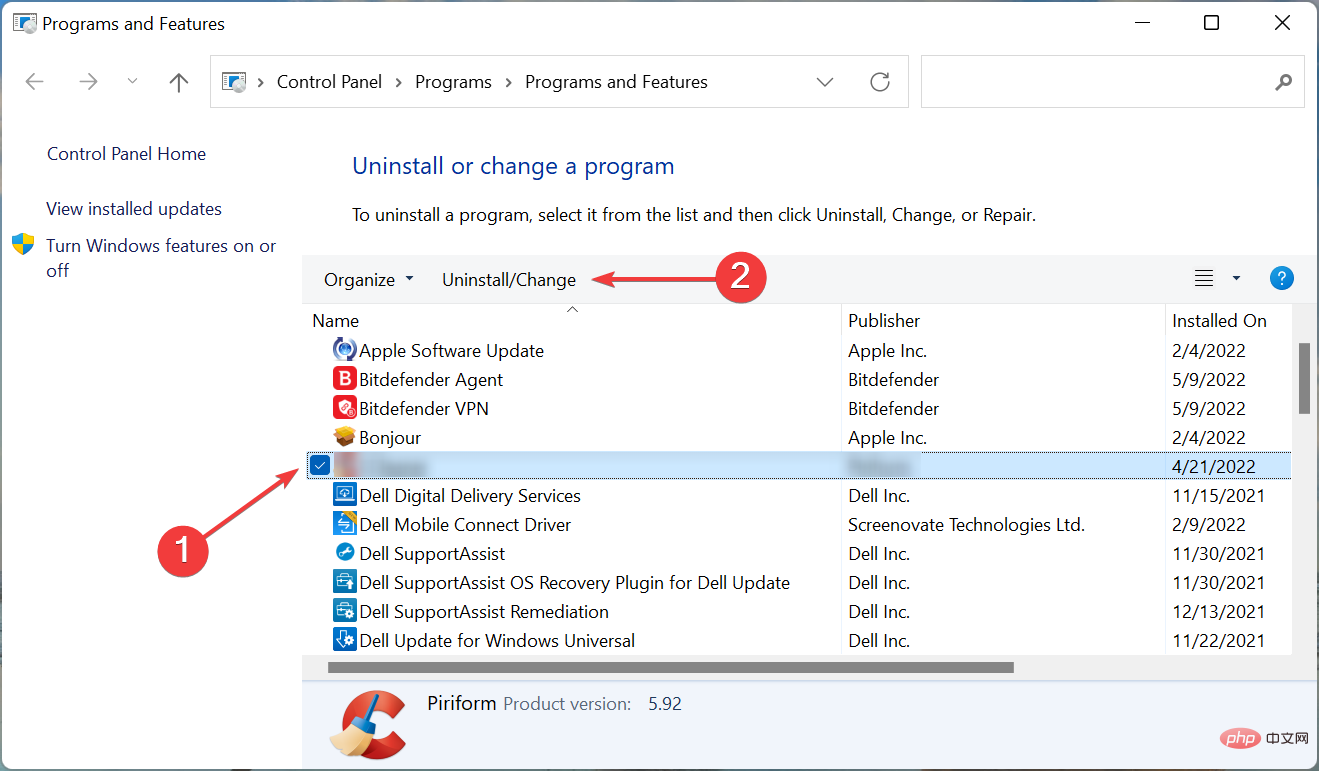如何解決華碩觸控板無法在Windows 11中使用的問題? 3種簡單方法!
觸控板類似於滑鼠,有助於控制遊標。它是許多筆記型電腦用戶的首選,因為它是內建的,並且在某種程度上更方便。但是,一些用戶報告說他們的華碩觸控板無法在 Windows 11 中運行。
對大多數用戶來說,這個問題是突然出現的,沒有任何跡象讓他們感到困惑。但是,別擔心!這很可能不是硬體問題,可以輕鬆修復。其他使用不同筆記型電腦的使用者也面臨 Windows 11 中觸控板的問題。
要了解華碩觸控板在 Windows 11 中無法運行的所有原因以及最相關的修復,請閱讀以下部分。
為什麼華碩觸控板無法在 Windows 11 中運作?
這裡最常見的原因是您可能錯誤地停用了觸控板。在設定中有一個選項。
此外,如果您在更新作業系統後開始遇到問題,可能是為觸控板下載了新的驅動程式而無法正常運作。
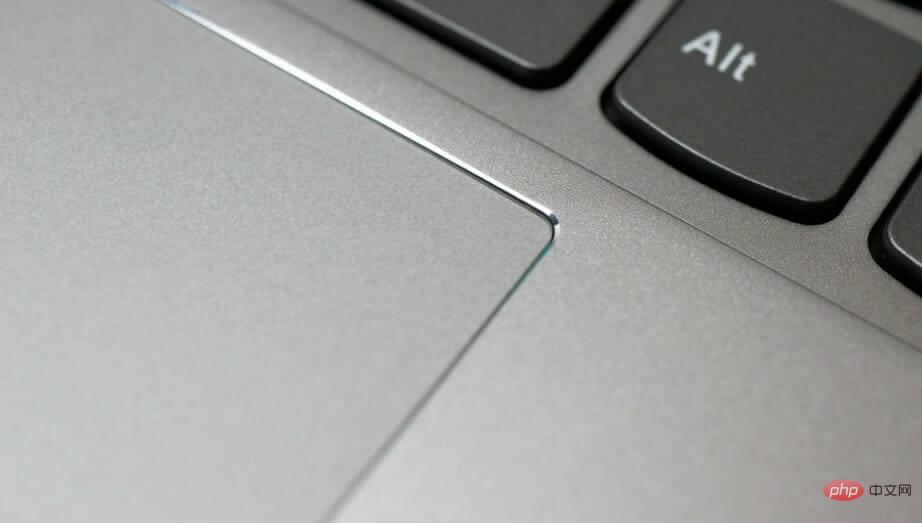
此外,經常發現第三方應用程式與觸控板的功能發生衝突。如果您安裝了軟體來更改觸控板的效能,這可能是您華碩筆記型電腦上的軟體無法在 Windows 11 中運作的原因。
另一個原因,雖然不像前面提到的那樣可能,但存在衝突的硬體。在這裡,只需刪除所有非關鍵設備並一次重新連接它們以識別故障設備。
讓我們看看可能遇到問題的各種模型:
- 華碩ZenBook 觸控板不工作
- 觸控板在Windows 11 上的華碩VivoBook 中不起作用
- 許多人還發現華碩ExpertBook 觸控板無法正常工作
- 另一個觸控板不工作的型號是Asus Rog
對於用戶來說,這個問題也出現在不同的情況。對於某些人來說,華碩觸控板在插入時停止工作,而另一些人則報告說華碩觸控板在滑鼠斷開時停止工作。在後者的情況下,應該進行簡單的重新啟動。
現在讓我們引導您完成最有效的修復。
如果華碩觸控板在 Windows 11 中無法正常運作,我該怎麼辦?
1.確保您的華碩筆記型電腦上的觸控板已啟用
- 按Windows I啟動設定應用程序,然後從左側導覽窗格中列出的標籤中選擇藍牙和裝置。

- 接下來,按一下此處的觸控板條目。

- 現在,確保觸控板的切換已啟用,如果未啟用,請按一下切換。

- 此外,檢查配置的觸控板設定是否與預期行為匹配,並在需要時進行必要的更改。

完成更改後,重新啟動電腦以使這些變更完全生效,並檢查華碩觸控板現在是否開始在 Windows 11 中運作。
2.更新觸控板驅動
- 按Windows S啟動搜尋選單,在頂部的文字欄位中輸入裝置管理員,然後按一下相關搜尋結果。

- 雙擊此處的滑鼠和其他指標裝置條目。

- 現在,右鍵單擊出現故障的觸控板,然後從上下文選單中選擇更新驅動程式。

- 最後,從更新驅動程式視窗的兩個選項中選擇自動搜尋驅動程式。

- 等待您的電腦安裝可用的最佳驅動程式。
如果華碩觸控板在更新後停止運作,安裝最新的驅動程式版本可以解決問題。如果是這樣的話,很快就會發布一個帶有漏洞補丁的更新版本。
如果裝置管理員方法不起作用,您也可以在 Windows 11 中手動安裝最新的驅動程式。此外,如果裝置管理員中沒有顯示華碩觸控板驅動程序,有一些快速的方法可以存取它。
或者,為了節省時間和自動化任務,您可以使用專用軟體。我們推薦DriverFix,因為它是最新的、無錯誤的且易於使用。
3.刪除有衝突的第三方應用程式
- 按Windows R啟動Run指令,在文字欄位中輸入appwiz.cpl ,然後點擊OK或點擊Enter啟動Programs and Features。

- 現在,找到有問題的程序,選擇它,然後按一下卸載。

- 按照螢幕上的指示完成該過程。
如果華碩觸控板在幾分鐘後無法運作,則可能是第三方應用程式與系統功能衝突。
只是,回憶一下您第一次遇到問題的時間,然後分別刪除大約在同一時間安裝的應用程序,直到您確定有問題的應用程式。
這是您可以在 Windows 11 中解決問題的三種方法。此外,如果華碩觸控板在 Windows 10 或 Windows 7 中無法正常運作,此處列出的方法也可以正常運作。
如果您正在尋找自訂作業系統的方法,請了解如何在 Windows 11 中設定觸控板手勢。
以上是如何解決華碩觸控板無法在Windows 11中使用的問題? 3種簡單方法!的詳細內容。更多資訊請關注PHP中文網其他相關文章!

熱AI工具

Undresser.AI Undress
人工智慧驅動的應用程序,用於創建逼真的裸體照片

AI Clothes Remover
用於從照片中去除衣服的線上人工智慧工具。

Undress AI Tool
免費脫衣圖片

Clothoff.io
AI脫衣器

AI Hentai Generator
免費產生 AI 無盡。

熱門文章

熱工具

記事本++7.3.1
好用且免費的程式碼編輯器

SublimeText3漢化版
中文版,非常好用

禪工作室 13.0.1
強大的PHP整合開發環境

Dreamweaver CS6
視覺化網頁開發工具

SublimeText3 Mac版
神級程式碼編輯軟體(SublimeText3)

熱門話題
 手機上如何將XML轉換成PDF?
Apr 02, 2025 pm 10:18 PM
手機上如何將XML轉換成PDF?
Apr 02, 2025 pm 10:18 PM
直接在手機上將XML轉換為PDF並不容易,但可以藉助雲端服務實現。推薦使用輕量級手機App上傳XML文件並接收生成的PDF,配合雲端API進行轉換。雲端API使用無服務器計算服務,選擇合適的平台至關重要。處理XML解析和PDF生成時需要考慮複雜性、錯誤處理、安全性和優化策略。整個過程需要前端App與後端API協同工作,需要對多種技術有所了解。
 PS一直顯示正在載入是什麼原因?
Apr 06, 2025 pm 06:39 PM
PS一直顯示正在載入是什麼原因?
Apr 06, 2025 pm 06:39 PM
PS“正在載入”問題是由資源訪問或處理問題引起的:硬盤讀取速度慢或有壞道:使用CrystalDiskInfo檢查硬盤健康狀況並更換有問題的硬盤。內存不足:升級內存以滿足PS對高分辨率圖片和復雜圖層處理的需求。顯卡驅動程序過時或損壞:更新驅動程序以優化PS和顯卡之間的通信。文件路徑過長或文件名有特殊字符:使用簡短的路徑和避免使用特殊字符。 PS自身問題:重新安裝或修復PS安裝程序。
 xml在線格式化
Apr 02, 2025 pm 10:06 PM
xml在線格式化
Apr 02, 2025 pm 10:06 PM
XML 在線格式化工具可自動將混亂的 XML 代碼整理成易於閱讀和維護的格式。通過解析 XML 的語法樹並應用格式化規則,這些工具優化了代碼的結構,增強了其可維護性和團隊協作效率。
 PS執行操作時一直顯示正在載入如何解決?
Apr 06, 2025 pm 06:30 PM
PS執行操作時一直顯示正在載入如何解決?
Apr 06, 2025 pm 06:30 PM
PS卡在“正在載入”?解決方法包括:檢查電腦配置(內存、硬盤、處理器)、清理硬盤碎片、更新顯卡驅動、調整PS設置、重新安裝PS,以及養成良好的編程習慣。
 H5頁面製作是否需要持續維護
Apr 05, 2025 pm 11:27 PM
H5頁面製作是否需要持續維護
Apr 05, 2025 pm 11:27 PM
H5頁面需要持續維護,這是因為代碼漏洞、瀏覽器兼容性、性能優化、安全更新和用戶體驗提升等因素。有效維護的方法包括建立完善的測試體系、使用版本控制工具、定期監控頁面性能、收集用戶反饋和製定維護計劃。
 如何加快PS的載入速度?
Apr 06, 2025 pm 06:27 PM
如何加快PS的載入速度?
Apr 06, 2025 pm 06:27 PM
解決 Photoshop 啟動慢的問題需要多管齊下,包括:升級硬件(內存、固態硬盤、CPU);卸載過時或不兼容的插件;定期清理系統垃圾和過多的後台程序;謹慎關閉無關緊要的程序;啟動時避免打開大量文件。
 PS打開文件時一直顯示正在載入如何解決?
Apr 06, 2025 pm 06:33 PM
PS打開文件時一直顯示正在載入如何解決?
Apr 06, 2025 pm 06:33 PM
PS打開文件時出現“正在載入”卡頓,原因可能包括:文件過大或損壞、內存不足、硬盤速度慢、顯卡驅動問題、PS版本或插件衝突。解決方法依次為:檢查文件大小和完整性、增加內存、升級硬盤、更新顯卡驅動、卸載或禁用可疑插件、重裝PS。通過逐步排查,並善用PS的性能設置,養成良好的文件管理習慣,可以有效解決該問題。
 如何在安卓手機上將XML轉換成PDF?
Apr 02, 2025 pm 09:51 PM
如何在安卓手機上將XML轉換成PDF?
Apr 02, 2025 pm 09:51 PM
直接在安卓手機上將 XML 轉換為 PDF 無法通過自帶功能實現。需要通過以下步驟曲線救國:將 XML 數據轉換為 PDF 生成器識別的格式(如文本或 HTML);使用 HTML 生成庫(如 Flying Saucer)將 HTML 轉換為 PDF。